«Инстаграм» – это практически идеальный сервис для тех, кто хочет поделиться со своими друзьями особенными моментами жизни посредством фотографии. Однако пользователи уже успели столкнуться с некоторыми сложностями. Речь идет о нехватке функциональных возможностей у сервиса для реализации рядовых действий, к которым мы привыкли в других социальных сетях.
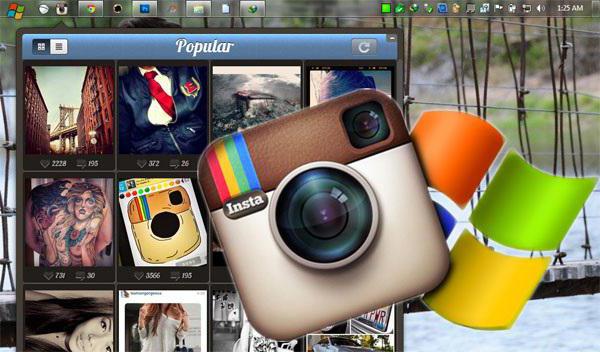
Во-первых, это работа с фотоконтентом. Какие программы для «Инстаграмма» ни возьми, все распространяются через «яблочный» магазин или «Гугл Плей». По сути, они являются мобильными приложениями. Каких-то серьёзных фоторедакторов на iOS и «Андроид», увы, нет. А если такие и встречаются (адаптация «Фотошопа» или CorelDraw), то стоят немаленьких денег и сильно нагружают платформу, мешая нормальной работе интерфейса.
Во-вторых, это отсутствие официальной возможности создания нескольких аккаунтов. Конечно, можно выкрутиться и зарегистрировать массу почтовых ящиков и аккуратно складывать пароли в стопку, но этот метод не для слабонервных.
Instagram для компьютера: Как установить Instagram на ПК
Как быть?
Наиболее оптимальным решением этих двух проблем станет использование специальных программ для «Инстаграмма» на компьютере (добавлять фото, изменять его, публиковать и т.д.). В первом случае мы имеем отличную визуализацию (разница экранов смартфона и монитора) и мощную поддержку редакторов (набор чипсетов ПК явно мощнее телефона), а во втором – удобную публикацию на ваших аккаунтах.
Итак, разберёмся в том, как называются программы для «Инстаграмма» на ПК, где их взять, что они могут, насколько облегчат жизнь рядовому пользователю данной социальной сети.
Uploader for Instagram
Утилита разработана под платформу iOS и продаётся в «яблочном» магазине за 300 рублей. После установки софт поселяется в строке меню и предоставляет пользователю возможность загружать фото в «Инстаграмм» с компьютера. Программа также адаптирована под операционную систему «Виндовс», но в любительской сборке. Это означает, что каких-либо гарантий в плане стабильности и надёжности «гаражный» разработчик дать, увы, не может.
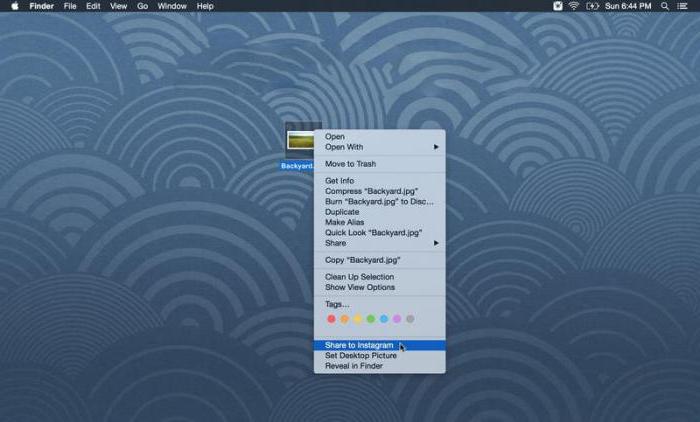
Для загрузки контента в социальную сеть достаточно активировать в приложении свой аккаунт, после чего при нажатии правой кнопки мыши на фото появляется пункт Share ti Instagram (подменю «Службы»). Также пользователю доступна возможность редактирования изображений: обрезка, трансформация и наложение простеньких фильтров. После всех видоизменений, если таковые нужны, остаётся добавить хэштеги и отправить фото в сеть.
В качестве ложки дёгтя в этой программе для «Инстаграмма» выступает посредственное качество изображений на выходе, а также отсутствие возможностей настройки кросс-постинга в «Твиттер», «Фейсбук» и другие социальные сети. Разработчик вроде как внимает отзывам пользователей, обещая проработать этот момент.
Gramblr
В отличие от предыдущей утилиты, эта программа для компа («Инстаграмм») отлично адаптирована и под платформу iOS, и под операционную систему «Виндовс». Также стоит отметить, что на официальном ресурсе разработчика есть платная и бесплатная лицензия распространения. Последняя мало чем отличается (в плане функциональности) от платного варианта. Разница только в оформлении и дополнительных фильтрах, редко применяемых рядовыми пользователями.
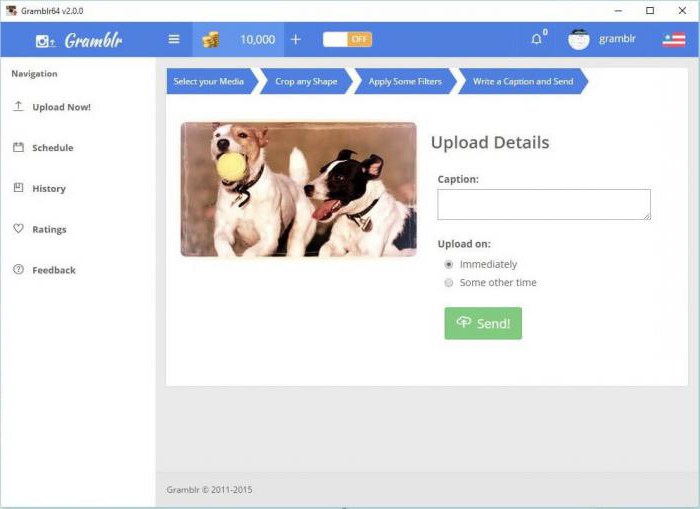
Нельзя не рассказать о слабой стороне этой программы для «Инстаграмма». Фото приходится обрезать «в квадрат» сторонними редакторами. Но для человека, сидящего за компьютером, это не критичный момент. Утилита работает с фотоконтентом не тяжелее 500 Кб, к которому можно добавлять какие-то комментарии, описания и хэштеги. На выходе пользователь получает прямую ссылку на изображение, HTML-код для размещения на сайте, а также кнопки кросс-постинга для «Твиттера» и «Фейсбука».
Instamize.me
Instamize.me – это скорее не программа для «Инстаграмма» на компьютер, а сервис, который работает в вашем браузере. Явным преимуществом такого «общения» является решение всех технических вопросов по публикации средствами разработчиков проекта, а не пользователя.
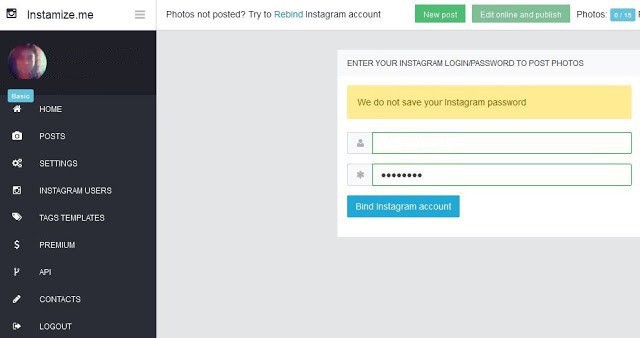
Сервис организован по платной подписке и с довольно гибкой ценовой политикой как для персонального пользования, так и для корпоративного. Нужно вносить от 9 до 99 долларов в месяц. Если вы не фанатеете от этого дела и не выкладываете каждую минуту своей жизни в сеть, то вам вполне должно хватить базовой лицензии на пять снимков в сутки с одним аккаунтом. Тем, кто привык, как из пулемёта, выкладывать до тысячи фотографий в несколько аккаунтов и постоянно нуждается в сложной редактуре контента, работает с отложенными публикациями и шаблонами тегов, лучше взять программу для «Инстаграмма» с ВИП-лицензией.
Глядя на широкие возможности сервиса, можно точно сказать, что Instamize.me прекрасно подойдёт для корпоративного пользования, поскольку рядового юзера просто жаба задушит ежемесячно платить за возможность работы с «Инстраграммом», пусть даже и такую качественную.
RuInsta
Это полноценная программа для «Инстаграмма» с поддержкой платформы iOS и «Виндовс». Утилита обладает практически всеми функциями, которые присутствуют в официальном клиенте для мобильных гаджетов, с той лишь разницей, что визуализация на мониторе заметно интереснее, чем на маленьком экране смартфона.
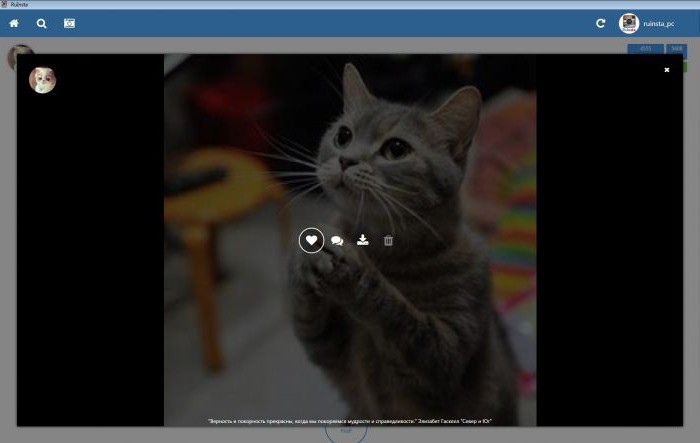
Для работы со своими страницами и фотоконтентом есть кнопки быстрого перехода, интерфейс для загрузки изображений и видеоряда с винчестера или прямиком с веб-камеры. Также присутствует удобный поиск по хэштегам и названиям фото. Более того, абсолютно любой контент, размещённый на страницах «Инстаграма», можно прокомментировать или скачать одной кнопкой, если, конечно, информация не скрыта настройками приватности.
BlueStacks
Если по каким-либо причинам вам не подошли вышеперечисленные варианты, то можно попробовать пусть и сложную, но рабочую альтернативу десктопным версиям софта. Речь идёт об эмуляторе BlueStacks, который позволяет запускать приложения, предназначенные для платформы «Андроид» в среде «Виндовс». Такая альтернатива сделает возможным работу с «Гугл Плеем», а там уже можно найти тонны утилит для общения с «Инстаграмом». О них пойдет речь ниже.
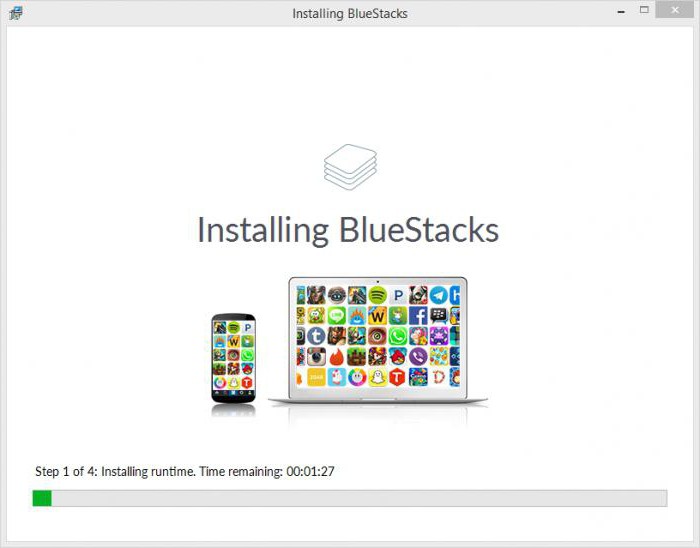
Единственное, стоит сразу предупредить, что для корректной работы эмулятора требуется средняя по производительности система (Core i3 или AMD А8), в противном случае вам придётся бороться с лагами и фризами, а не заниматься фотографиями.
Установка
Установка софта не должна вызвать каких-то проблем. Достаточно скачать эмулятор с официального ресурса разработчика, предварительно выбрав версию вашей операционной системы и нужную локализацию, и после запустить мастер установки, который проведёт инсталляцию в автоматическом порядке.
После установки у вас на рабочем столе появится ярлык для запуска программы. После клика на нём эмулятор запустится (нужно подождать секунд 15), и перед вами окажется знакомый рабочий стол платформы «Андроид». Далее необходимо запустить «Гугл Плей» и в поиске набрать «Инстаграм», после чего установить приложение и пользоваться им, как на обычном смартфоне, но со всеми десктопными преимуществами.
Далее рассмотрим несколько полезных программ для «Инстаграмма», которые можно запустить под управлением эмулятора BlueStacks.
Layout
Это, пожалуй, самая простая, а главное, интуитивно понятная утилита для создания коллажей. Пользователю доступны несколько шаблонов, забавных рамочек и приятный интерфейс. Для создания коллажа необходимо выбрать изображение из вашей галереи или воспользоваться пунктом «Фотокабина» для фотографирования на месте с веб-камеры.
Приложение идёт с условно бесплатной лицензией распространения, но версия Free избавлена от какой-либо рекламы. Вариант Pro содержит разнообразный сопутствующий антураж: рамки, шаблоны и фильтры. Если раскошеливаться на платную версию не хочется, а душа требует разнообразия, то можно поискать все эти плюшки на, так сказать, неофициальных ресурсах.
VSCO
Instagram скачать бесплатно на компьютер
Instagram для Windows – бесплатная программа для синхронизации с компьютером установленной на мобильном устройстве популярной социальной сети.
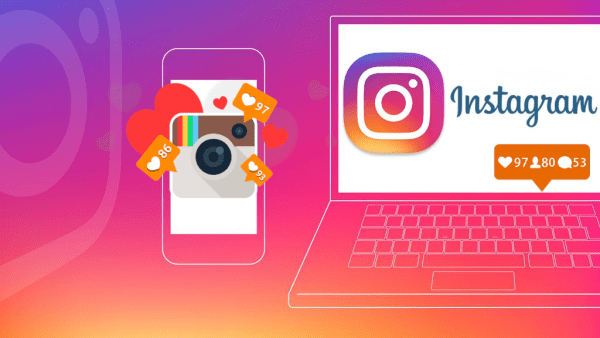
Приложение позволяет через ПК без эмуляторов регистрировать нового пользователя, публиковать фото, видео и сториз, смотреть ленту и историю подписок, переписываться в сервисе Direct, скачивать фотографии, делиться ссылками в других социальных сетях, а также комментировать и ставить лайки постам друзей.
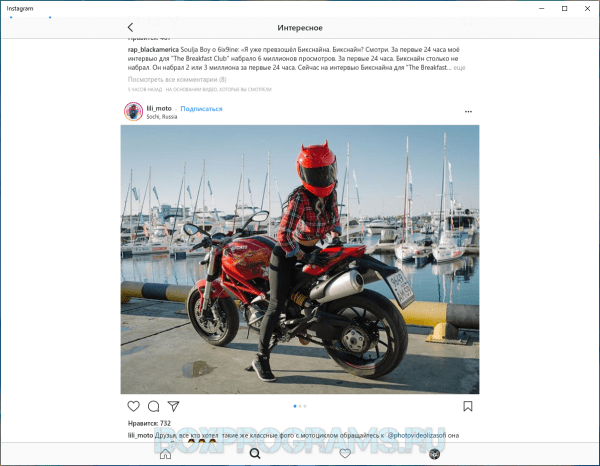
Интерфейс такой же, как в традиционном Инстаграм и повторяет опции мобильной версии. В функционале доступна обработка фото встроенными фильтрами и настройками яркости, цвета и свечения, а также «заливка» их на свою страницу либо другие ресурсы (Foursquare, Facebook, Tumblr и Twitter).
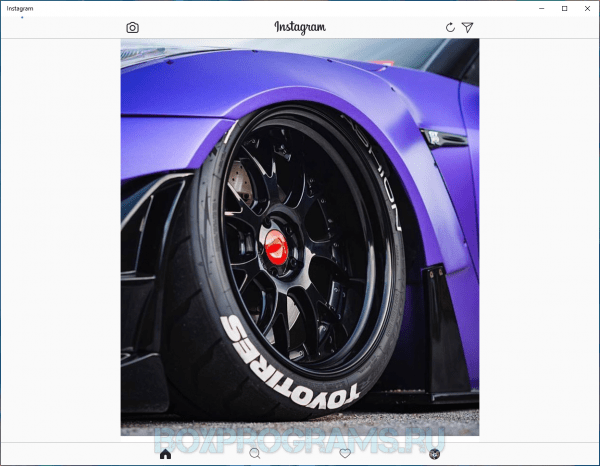
Возможности утилиты:
- просмотр контента Instagram на компьютере;
- комментарии и лайки к публикациям;
- регистрация нового аккаунта;
- публикация своих фото- и видеофайлов;
- общение в сервисе Директ;
- поиск фото по хэштегу, местоположению или имени пользователя;
- подписка на популярные каналы;
- просмотр уведомлений;
- редактор фото;
- публикации историй с камеры ПК;
- версии для разных платформ.
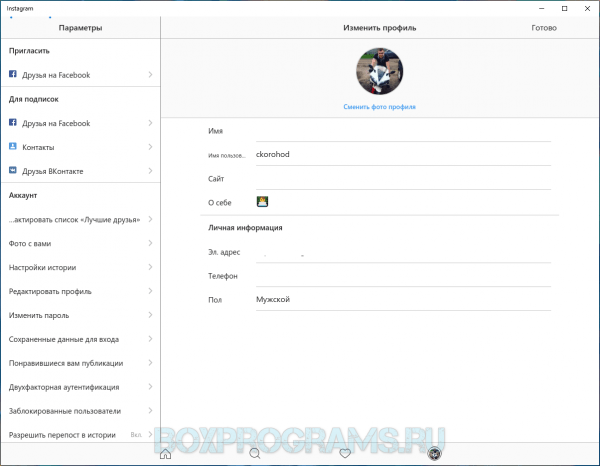
Регистрация в программе из магазина Виндовс стандартная, а данные уже существующего аккаунта можно ввести в расположенной в нижней части окна ссылке.
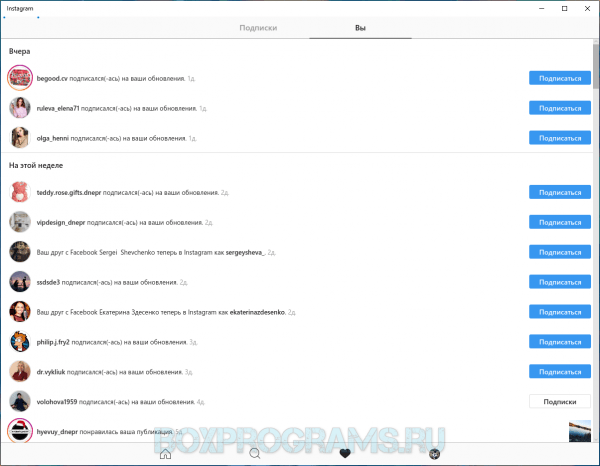
Предлагаем Instagram скачать на компьютер для просмотра ленты и использования основных функций одноименного ресурса на десктопе.

instagram для windows 10 как пользоваться
Источник: boxprograms.ru
Устанавливаем и используем эмулятор Инстаграма для компьютера

Как
Автор Екатерина Муракаева На чтение 5 мин. Опубликовано 01.12.2020
Instagram создан для мобильных устройств. Но это не значит, что мы не можем пользоваться им на компьютере. Есть много способов сделать это: официальная программа, браузер, расширение для браузера. Но эмулятор Инстаграма для компьютера – лучший вариант, чтобы получить весь функционал для компьютера или ноутбука. И я расскажу вам о нём.
Можно ли смотреть Инстаграм с компьютера
Начнём с азов. Как подключиться к Instagram с компа? Есть масса способов сделать это. Я перечислю их, чтобы вы просто были в курсе:
- Браузер . В последнее время обычная веб-версия стала намного удобнее. Правда, по-прежнему нельзя выкладывать отсюда посты. А это делает использование социальной сети неполноценным.

- Эмулятор Андроид . Instagram для компа намного удобнее через эмулятор – программу, позволяющую запустить операционную систему Андроид на стационарном устройстве, а значит и любое приложение. Правда, этот софт довольно прожорливый и требует много ресурсов. Слабые компы попросту не потянут его. О них мы поговорим подробнее немного позже.

- Плагин в браузер . С помощью расширений можно подключить много дополнительных функций для сайтов, в том числе и для Instagram. Для социальной сети плагины обычно работают как инструменты, которые переводят вас на мобильную версию. Из таких могу посоветовать Desktopify.

- Сервисы автопостинга типа Postingram . Далеко не все из них позволяют скроллить ленту. С другой стороны, они сделаны не для этого. Если вы ведёте блог или коммерческую страницу, нужно несколько раз в день выкладывать посты. Проще всего это делать через сервисы для автопостинга – можно вбить контент-план на ближайший месяц и не париться. Также они позволяют общаться в директе, управлять комментариями и так далее.

- Официальная программа . Она уже давно не обновлялась и мало чем отличается от того, что мы видим в браузере.

Где скачать эмулятор Андроид для ПК
Эмулятор – лучший способ использовать социальную сеть. Таких программ несколько, но, естественно, не все из них подходят для обычных пользователей – какие-то созданы для разработчиков. Лучший эмулятор Инстаграма для компьютера – Bluestacks. Скачать его можно с официального сайта bluestacks.com .
Инструкция, как с компьютера работать в Инстаграм
Не для каждого понятно, как можно пользоваться эмулятором. Действительно, далеко не у каждого пользователя возникает такая необходимость. Поэтому я прикладываю инструкцию для вас.
- Первым делом нужно закачать файл-установщик с сайта bluestacks.com и запустить его.
- После завершения установки открываем программу.
- Привязываем аккаунт Google, как на новом устройстве на базе Андроид.
- Переходим на вкладку «Мои игры».
- Открываем Play Market и устанавливаем оттуда Instagram.
- Вот и всё, приложение появилось на той же вкладке «Мои игры», откуда можно его запускать. Выглядеть это будет так же, как и на телефоне.

Где скачать официальный Инстаграм для ПК
Некоторым проще всего будет пользоваться официальной программой. Как закачать Инстаграм на ноутбук? Самый простой вариант, если вы пользуетесь устройством на базе Windows – открыть официальный магазин софта и скачать оттуда. Вариант посложнее – вбить запрос в поисковую систему.

Что делать, если с компьютера не прогружается лента Инстаграм
Всё может давать сбои. Но большинство проблем имеет решение. Рассмотрим их, чтобы иметь возможность исправить любые неполадки.
- Проблемы с выбранным способом . С сервисами автопостинга и официальными программами сложностей скорее всего не возникнет. Эмулятор же может быть тяжеловат для слабого устройства. Плагины также регулярно «отваливаются», но в случае с ними достаточно будет найти аналог. Таких много.
- Обрыв интернета . Соединение может пропасть совершенно внезапно. Если интернет исчез, ничего грузиться не будет. Если суть в вай-фае, попробуйте переподключиться. Убедитесь, что провайдер не обрубил вам сеть.
- Вас забанили . Авторизоваться в таком случае не получится, но понять, что дело в этом, легко – вам будет показано соответствующее уведомление. В таком случае нужно нажать на кнопку «Подробнее» и отправить апелляцию.
- Технические проблемы самой социальной сети . Иногда сервис не работает из-за технических работ. Мы ничего не сможем с этим сделать, останется лишь подождать, пока всё наладится.
Instagram – социальная сеть, созданная для мобильных устройств. Но это не значит, что мы не можем пользоваться ей с компьютера. И теперь вы знаете, как это сделать с помощью эмулятора, лучшего способа открыть Инсту через стационарное устройство.
Часто задаваемые вопросы
№1 Как выложить историю в Instagram через компьютер?
Можно использовать расширения для браузера или эмулятор. Если у вас аккаунт, который требует регулярной и многократной публикации, имеет смысл обратить внимание на сервисы автопостинга – они могут существенно упростить вам жизнь.
№2 Можно ли смотреть прямые эфиры в Instagram через компьютер?
Да, можно. Сейчас для этого даже не нужно устанавливать дополнительные инструменты – всё есть в обычном браузере.
№3 Какие есть лимиты на создание постов в Instagram?
Их нет. Вы можете наполнить профиль каким угодно количеством публикаций. А вот в день лучше ограничиться максимум 15 постами.
Источник: hooligram.ru